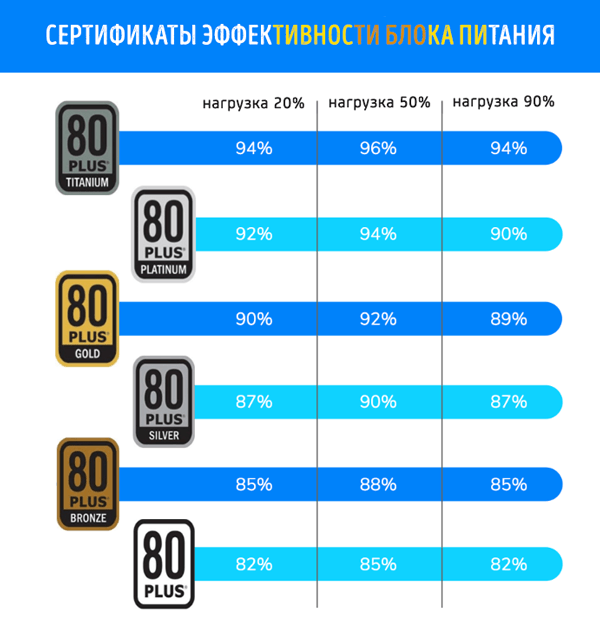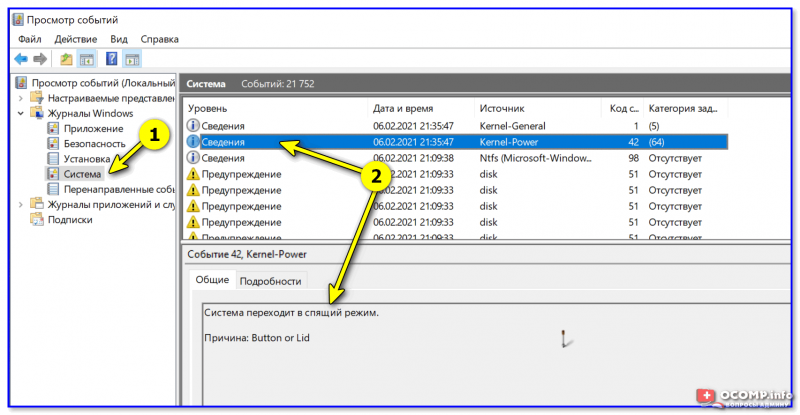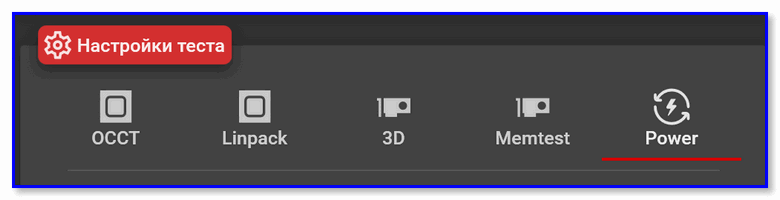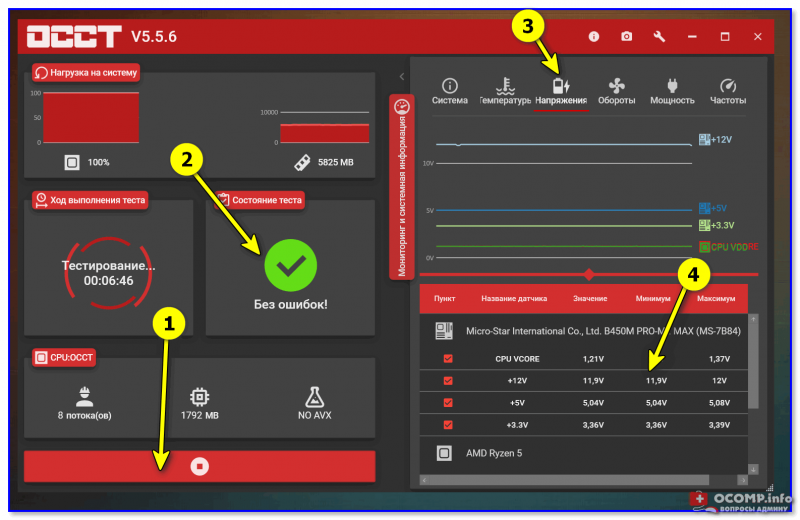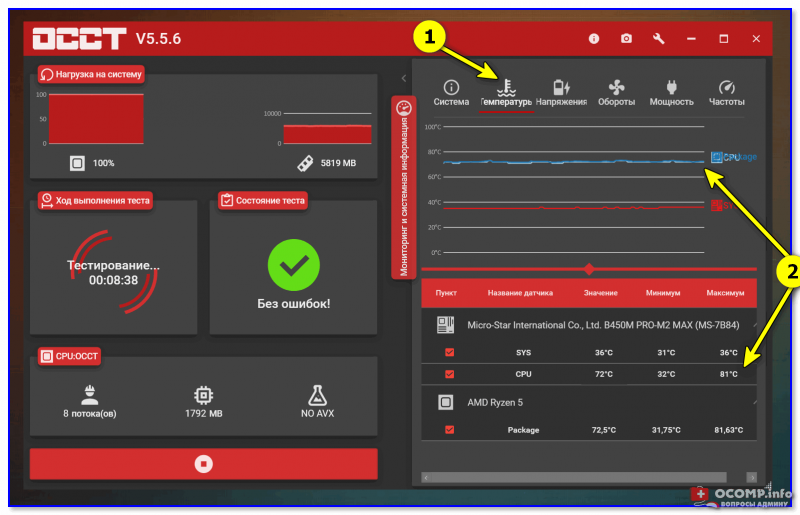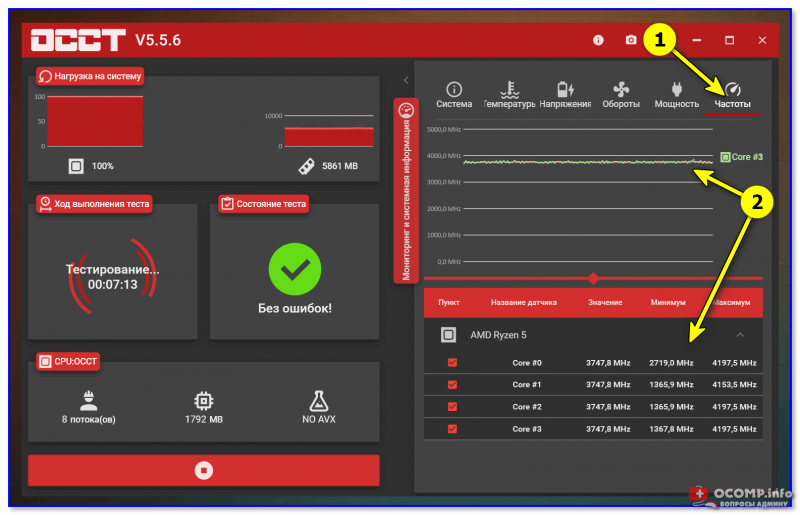Что будет, если видеокарте не хватает питания при маломощном (слабом) блоке питания компьютера? Что может случиться, если игнорировать проблему? Как с минимальными затратами справиться с задачей восстановления стабильности работы ПК?
Если дискретная видеокарта недополучает должного питания от блока могут возникнуть следующие проблемы:
- Артефакты (цветовые искажения) на экране компьютера в рабочем режиме или артефакты во время загрузки.
- BSODs. Синие экраны Windows, которые выглядят неприятно и могут причинять значительные неудобства пользователю.
- Спонтанные отключения ПК во время загрузки, а также во время запуска ресурсоемких приложений.
- Аварийное закрытие (сворачивание, зависание) запущенных программ с различными ошибками. Например: во время игры, или работы с Photoshop могут случаться вылеты с сообщениями об ошибках.
- Сообщения о недостаточном питании видеокарты.
- Сообщения об ошибке драйвера.
- Запуск системного блока без изображения на экране.
- Повреждение модулей компьютера. Об этой проблеме в следующем абзаце.
Что может случиться (самое страшное), если видеокарте не хватает питания
Несколько проблем, которые могут возникнуть вследствие недостатка питания дискретной видеокарты компьютера:
- Выход из строя блока питания. Под избыточной нагрузкой блок питания проработает значительно меньше, но существует риск спалить блок питания в течение нескольких часов и даже минут.
- Дорогостоящая поломка материнской платы ПК. Риск данного исхода не так велик, как у предыдущего пункта, но все же вероятность существует. Так при сгорании блока питания всегда есть шанс, что блок в момент «разноса» потянет за собой материнскую плату. Экономия на качественном питании может оказаться не такой уж и очевидной.
- Потеря пользовательских данных. Во время работы за компьютером всегда надо быть на чеку — в любой момент компьютер может отключиться без сохранения результатов вашего труда.
Как рассчитать необходимую мощность блока питания для конкретной видеокарты
Мощность приблизительно помогут рассчитать специальные онлайн сервисы, которые содержат в базе информацию о номинальной мощности компьютерных модулей. Укажите серию видеокарты, тип процессора и материнской платы — сервис моментально выдаст расчет необходимой минимальной мощности.
Так например, Power Supply Calculator поможет быстро найти совместимые блоки питания для вашей текущей или будущей конфигурации ПК. Поможет убедиться, что учтены все важные детали перед покупкой подходящего блока питания.
Лучше всего сразу выбирать и покупать сбалансированный мощный компьютер. Сделать правильный выбор помогут другие пользователи. Так на основании отзывов и популярности покупок пользователей был создан «народный рейтинг» комплектующих для стационарных компьютеров.
Что делать при недостатке питания видеокарты
- Проверьте правильность подключения всех дополнительных и необходимых разъемов питания на видеокарте.
- Проверьте правильность подключения модулей: материнской платы, жесткого диска HDD или SSD.
- Уберите разгон центрального процессора. Сбросьте все настройки материнской платы на дефолтные через BIOS.
- Проверьте целостность, отсутствие вздутий на конденсаторах блока питания, материнской платы, видеокарты.
- Исключите нарушение контакта внутри разъемов питающих центральный процессор, жесткий диск и другое. Почерневший пластик, нагревающиеся разъемы, окисленные контакты могут быть хорошим ориентиром для поиска и устранения данной проблемы.
- Снимите защитный кожух и систему охлаждения — проверьте целостность элементов видеокарты. Особенно внимательно осмотрите область локализации схемы дополнительного питания — именно здесь элементы работаю под высокой нагрузкой.
- Отключите от блока питания второстепенные модули внутри системного блока. Это могут быть: USB устройства, второй жесткий диск, модуль Wi-Fi, DVD-привод, подсветка, звуковая карта.
- Установите более мощный блок питания. Оптимальным вариантом будет блок питания, которых превосходит номинальное потребление всех модулей компьютера в 1,5 — 2 раза.
- Если установка более мощного блока питания не вариант — установите менее мощную видеокарту для предупреждения других проблем с ПК.
- Настройте компьютер на низкое энергопотребление и тепловыделение по данной инструкции, чтобы снизить энергопотребление и тепловыделение центрального процессора.
Категории записей
- Downloads
- Networks
- News
- Soft
- Wiki
- Windows
- Windows 10
- Архив
- Безопасность
- Железо
- Инструкции и решения
- Компании
- Плагин Ad Inserter для WordPress
- Сайты
- Справочники
Содержание
- Определяем хватает ли питания видеокарте
- Что будет если мощности блока питания чуть-чуть не хватает
- Что будет при блоке питания недостаточной мощности
- Что будет, если блок питания окажется слаб для новой видеокарты или ПК
- Примечание о мощности блока питания и требованиях
- Что произойдёт, если блок питания слишком слаб?
- Как определить надёжность блока питания
- Мощность и эффективность блока питания
- Гарантия и репутация производителя
- Модульность блока питания
- Что будет, если видеокарте не хватает питания
- Что может случиться (самое страшное), если видеокарте не хватает питания
- Как рассчитать необходимую мощность блока питания для конкретной видеокарты
- Что может случиться если блок питания слабее чем требует видеокарта?
Определяем хватает ли питания видеокарте
Всем привет! Сегодня рассмотрим, как понять, что видеокарте не хватает питания, можно ли определить это по поведению компьютера, какие симптомы и признаки возникают, и как узнать необходимую мощность БП.
Что будет если мощности блока питания чуть-чуть не хватает
В современных компьютерах главными потребителями энергии являются центральный и графический процессоры.
Для них выделена отдельная линия +12 В. Часто мощные видеокарты оборудованы слотом для дополнительного питания на 6 или 8 пинов, а особо мощные и двумя такими сразу.
Видеокартам «попроще», например GTX 1050 Ti, вполне достаточно 75 Ватт, которые подаются черед порт PCI-E. Бюджетные видеокарты часто могут быть не оборудованы слотом для дополнительного электропитания, и проблем с ними обычно не возникает.
Неполадки, которые мы сегодня рассмотрим, в первую очередь, характерны для более мощных графических адаптеров с дополнительным питанием.
Конечно же, конструкторы предусмотрели защиту от нехватки энергии, в первую очередь на уровне прикладного ПО, а если конкретнее то драйверов. Наибольшую нагрузку GPU испытывает при запуске игр и программ для рендеринга видео — например, Adobe Premiere или Vegas Pro.
Если видеокарте не хватает пару Ватт, драйвер выдает соответствующее сообщение и переходит в упрощенный режим работы, снижая качество графики. Также возможны пропуски кадров, зависания, фризы и прочие лаги.
Самое страшное, что может произойти — аварийное закрытие приложения с вылетом на рабочий стол.
Что будет при блоке питания недостаточной мощности
Если речь идет о десятке другом Ватт, то компьютер ведет себя уже иначе. Банальный перевод видеодрайвера в энергосберегающий режим тут не поможет. Компьютер попросту захлебывается, стараясь распределить недостающую энергию между всеми компонентами.
Если первой отказывает оперативка или видеопамять, то обычно Windows вылетает в BSOD — синий экран смерти. Если скачок напряжения достался процессору, компьютер попросту перезагружается. При этом операционная система может загружаться дольше обычного, так как она аварийно завершила работу, а потому заносит такую ситуацию в логи и проверяет целостность реестра.
Вполне возможна ситуация, что при просмотре фильмов или страниц в интернете компьютер работает нормально, но перезагружается при запуске любой игры. Даже самой простенькой, любой детской казуалочки примитивнейшей графикой наподобие Minecraft.
Это может начать происходить спонтанно — казалось бы, безо всякой на то причины. Однако учитывайте, что со временем компоненты блока питания деградируют, и фактически он уже не выдает номинальной мощности.
В этом случае его нужно заменить, так как перепаивать все выгоревшие конденсаторы слишком хлопотно. Новый же некачественный блок питания может не соответствовать заявленной мощности. Производитель, например, указывает 500 Ватт, а по факту БП выдает 400 Ватт.
Что касается рекомендуемой мощности БП, то лучше всего посмотреть эти данные на сайте производителя видеоадаптера. В спецификации устройства указывается минимальная мощность блока питания, с которым будет корректно работать видеокарта.
Однако лучше брать с запасом — не исключено, что со временем компьютеру потребуется апгрейд. Если брать БП «впритык», его мощности после обновления конфигурации компьютера может оказаться недостаточно.
Также советую почитать «Возможно ли запитать видеокарту от отдельного блока питания и как это сделать?». Буду признателен, если вы поделитесь этим постом в социальных сетях. Спасибо и до скорой встречи!
Источник
Что будет, если блок питания окажется слаб для новой видеокарты или ПК
Что ж, в лучшем случае ваш ПК или графический процессор будут работать хуже. Однако, скорее всего, он сразу отключится – и даже хуже.
Давайте углубимся во всё, что вам нужно знать об этом сценарии и о том, что делать, когда вы сталкиваетесь с ним.
Примечание о мощности блока питания и требованиях
Самое большое энергопотребление современного ПК будет связано с его видеокартой с TDP до 300 Вт или даже 450 Вт с современными видеокартами. По сравнению с
80 Вт стандартного ЦП, второго по энергопотреблению компонента ПК, это довольно много.
К счастью, существует много видеокарт с более разумным TDP и требуемой мощностью, например Nvidia GTX 1650, которые могут работать только на 75 Вт мощности PCIe.
Графические процессоры также стали более энергоэффективными с течением времени, хотя недавние высокопроизводительные выпуски от Nvidia и AMD, по-видимому, отказываются от этого в пользу большего количества кремния и другого разъёма питания.
Я думаю, это допустимый вариант, но он не подходит для пользователей, которые надеются подключить свою видеокарту к одному 6-контактному или 8-контактному разъёму.
Таким образом, графические процессоры являются наиболее энергоемкими компонентами современного ПК, особенно современные видеокарты высокого класса, такие как Nvidia RTX 3090 Ti, для которых требуется колоссальное энергопотребление в 450 Вт.
Остальная часть вашего ПК, как правило, не будет потреблять столько энергии, но всё же разумно приобрести блок питания с достаточным запасом мощности (по крайней мере, на пару сотен ватт) по сравнению с общей мощностью вашего ПК.
При работе на максимальную мощность блоки питания имеют тенденцию выделять больше тепла и потреблять больше энергии, чем в противном случае.
Наличие некоторого запаса мощности, особенно с высокоэффективным блоком питания, – отличный способ снизить энергопотребление и уровень шума. Плюс сохранение стабильности системы в случае разгона.
Давайте перейдём к большому вопросу –
Что произойдёт, если блок питания слишком слаб?
Если ваш блок питания слишком слаб для вашего графического процессора, может произойти несколько разных вещей.
Прежде всего, вы можете просто обнаружить, что не можете полностью включить свой компьютер с установленным графическим процессором или обнаружите, что при его использовании он выводит только черный экран.
Если вы можете загрузиться в Windows без сбоев, скорее всего, ваш графический процессор будет работать ниже нижнего предела собственной мощности. но как только он будет нагружен и попытается достичь мощности, которой нет, вы увидеть полный сбой системы.
Однажды я столкнулся с такими сбоями, когда мой блок питания был подключен к ИБП (источнику бесперебойного питания), мощность которого не соответствовала ему.
Помимо понижения напряжения вашей видеокарты для соответствия требованиям вашей системы по мощности, лучшее, что вы можете сделать в этой ситуации, – это либо избавиться от некоторых других энергоемких устройств в вашей системе (например, множества накопителей), либо просто обновить блок питания до более мощного и эффективного.
Как определить надёжность блока питания
Мощность и эффективность блока питания
Мощность и КПД – две наиболее важные характеристики, которые необходимо учитывать при выборе блока питания.
Мощность вашего блока питания будет эффективно определять максимальную мощность обновления вашей видеокарты, а его эффективность будет определять, насколько хорошо она может работать без избыточного энергопотребления или перегрева.
Обычно в документации к вашей графической карте указывается рекомендуемая мощность блока питания для сопряжения с ней.
Хотя обычно это не строгие требования для работы графического процессора, определенно разумно придерживаться этих рекомендаций или лучше, если вы не знаете мощность остальной части сборки вашего ПК.
Это простое правило, если вы не хотите проводить исследования, чтобы найти правильную мощность для вашего блока питания.
В плане эффективности блока питания вам нужно искать рейтинги 80+ Gold или выше для подобия солидной энергоэффективности. При этом рейтинге блок питания должен обеспечивать эффективность до
87% (89% при максимальной нагрузке).
Гарантия и репутация производителя
Помимо мощности и эффективности, вам необходимо перепроверить гарантию и репутацию!
В частности, вам следует убедиться, что блок питания поставляется с расширенной гарантией (в идеале 5-10 лет – лучше больше) и продаётся известным брендом.
Чтение отзывов, особенно от клиентов, которые проходили через гарантийный процесс замены, – отличный способ обрести душевное спокойствие, прежде чем тратить деньги на блок питания.
Пока вы достаточно уверены, что можете доверять компании в соблюдении их гарантий, вы сможете довольно уверенно покупать блок питания.
Вот некоторые из моих личных надёжных брендов блоков питания:
- EVGA
- Corsair
- SeaSonic
- Thermaltake
- be quiet!
- Cooler Master
Модульность блока питания
Не покупайте немодульный блок питания. Просто не покупайте!
Я обещаю, что любые деньги, которые вы могли бы сэкономить, не стоят трёх лишних кабелей, которые вам понадобятся для прокладки через ваш ПК, независимо от того, используете ли вы их на самом деле.
С полумодульным блоком питания вам нужно проложить только те силовые кабели, которые вы фактически используете.
Кабель питания материнской платы нельзя отсоединить или заменить в полумодульном блоке питания, но, помимо этого, у вас есть практически все возможности гибкости, которые вам могут понадобиться или в которых вы нуждаетесь.
Полностью модульный блок питания позволяет отсоединить даже кабель питания материнской платы, но он вам все равно понадобится, поэтому в этой функции нет особого смысла, если вы не заменяете свои кабели питания специальными кабелями. Это было бы здорово, но если вы этого не делаете, нет причин тратить дополнительные деньги на эту функцию.
Я надеюсь, что эта статья научила вас тому, что вам нужно знать о требованиях к блоку питания для вашего графического процессора и ПК.
А именно, если что-то на вашем ПК вызовет проблемы с блоком питания, это будет ваша видеокарта. Особенно, если вы покупаете одну из этих новомодных тройных 8-контактных видеокарт – не экономьте на блоке питания!
Источник
Что будет, если видеокарте не хватает питания
Что будет, если видеокарте не хватает питания при маломощном блоке питания компьютера? Что может случиться, если игнорировать проблему? Как с минимальными затратами справиться с задачей восстановления стабильности работы ПК?

Если дискретная видеокарта недополучает должного питания от блока могут возникнуть следующие проблемы:
- Артефакты (цветовые искажения) на экране компьютера в рабочем режиме или артефакты во время загрузки.
- BSODs. Синие экраны Windows, которые выглядят неприятно и могут причинять значительные неудобства пользователю.
- Спонтанные отключения ПК во время загрузки, а также во время запуска ресурсоемких приложений.
- Аварийное закрытие (сворачивание, зависание) запущенных программ с различными ошибками. Например: во время игры, или работы с Photoshop могут случаться вылеты с сообщениями об ошибках.
- Сообщения о недостаточном питании видеокарты.
- Сообщения об ошибке драйвера.
- Запуск системного блока без изображения на экране.
- Повреждение модулей компьютера. Об этой проблеме в следующем абзаце.
Что может случиться (самое страшное), если видеокарте не хватает питания
Несколько проблем, которые могут возникнуть вследствие недостатка питания дискретной видеокарты компьютера:
- Выход из строя блока питания. Под избыточной нагрузкой блок питания проработает значительно меньше, но существует риск спалить блок питания в течение нескольких часов и даже минут.
- Дорогостоящая поломка материнской платы ПК. Риск данного исхода не так велик, как у предыдущего пункта, но все же вероятность существует. Так при сгорании блока питания всегда есть шанс, что блок в момент «разноса» потянет за собой материнскую плату. Экономия на качественном питании может оказаться не такой уж и очевидной.
- Потеря пользовательских данных. Во время работы за компьютером всегда надо быть на чеку — в любой момент компьютер может отключиться без сохранения результатов вашего труда.
Как рассчитать необходимую мощность блока питания для конкретной видеокарты
Мощность приблизительно помогут рассчитать специальные онлайн сервисы, которые содержат в базе информацию о номинальной мощности компьютерных модулей. Укажите серию видеокарты, тип процессора и материнской платы — сервис моментально выдаст расчет необходимой минимальной мощности.
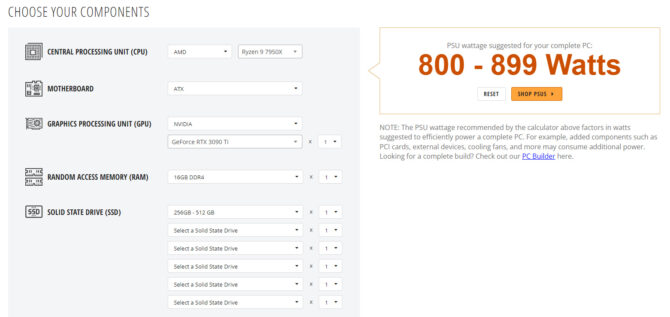
Так например, Power Supply Calculator поможет быстро найти совместимые блоки питания для вашей текущей или будущей конфигурации ПК. Поможет убедиться, что учтены все важные детали перед покупкой подходящего блока питания.
Источник
Что может случиться если блок питания слабее чем требует видеокарта?
Всем привет! Сегодня разберем, что будет, если блок питания слабее, чем требует видеокарта, чем опасен недостаток питания графического адаптера и что может случиться, если БП слабее, чем нужно.
Возможно, вы уже знаете, что по мощности видеоадаптер — одна из наиболее прожорливых деталей, на уровне центрального процессора. Однако в режиме простоя, то есть пока не запущено ни одно 3D приложение, энергии потребляется существенно меньше. Если разница небольшая, то ничего не произойдет и нехватка мощности будет незаметна.
Если же запустить какую-нибудь игру, из-за нехватки мощности компьютер перезагрузится. Часто Виндовс после такого завершения работы выдает уведомление о необходимости проверить файловую систему на жестких дисках.
Чем грозит подобный дефект и не сгорит ли видеокарта или какая-нибудь деталь, прогнозировать трудно.
Но учитывайте, что все компоненты электрической цепи, и компьютер не исключение, обычно перегорают как раз во время включения или отключения, когда происходит резкий скачок напряжения. Если компьютер будет постоянно перезагружаться, это увеличивает вероятность выхода из строя какой-либо детали.
Если подключить мощную карту, разница которой по потребляемой мощности от 200 Ватт и более, то компьютер скорее вообще не включится. БИОС при этом будет выдавать количество писков с помощью встроенного спикера, характерное для неполадок БП.
Хочу также заметить, что нагрузку на видеоадаптер, которая увеличивает потребление энергии, увеличивают не только игры, но и, например, приложения для обработки видео, такие как Adobe After Effects или Sony Vegas, ну и программы для проектирования и моделирования — Blender, AutoCAD и т. д.
Также советую почитать «Подключаем дополнительное питание к видеокарте: разные варианты». Про разъемы дополнительного питания видеокарт для ПК можно почитать здесь.
Если есть что добавить, то всегда рад увидеть информацию от вас в комментариях к посту.
Буду признателен всем, кто расшарит этот пост в социальных сетях. До скорой встречи!
Источник
Чем опасен недостаток мощности блока питания
При нестабильной работе компьютера не каждый пользователь сразу сузит круг подозреваемых и запишет в виновники блок питания. А зря! Нехватка мощности БП — основной бич современных настольных ПК.
Произведена установка нового оборудования или разгон системы, и все — еще вчера исправно работающий системник, сегодня доставляет своему владельцу кучу неприятностей.
Большая часть пользователей сразу начинает «копать» в сторону некорректной работы драйверов или решается на переустановку операционной системы, совершенно забывая проверить главное — блок питания, а именно его мощность и способность справляться с дополнительной нагрузкой.
Нюансы работы на плохом БП
Как правило, при сборке компьютера, блок питания выбирают по остаточному принципу, не особо вдаваясь в технические дебри, главное чтобы «ватт» хватало! И зачастую, либо полностью доверяются продавцу, либо примерно просчитав потребляемую мощность компонентов, покупают ближайшее по мощности устройство.
Такой подход является одной из самых распространенных и грубых ошибок при сборке ПК, ведь по своей важности, блок питания идет сразу за процессором и видеокартой.
Как известно, основными потребителями энергии любого системника являются центральный процессор и графический адаптер, а основной магистралью для их питания служит линия + 12В, именно она несет основную нагрузку. На наклейке любого блока питания отдельно указываются номинальные мощности по всем шинам питания и суммарная мощность блока, но ориентироваться нужно именно на значения, указанные для линии + 12 В.
Более подробно о выборе БП можно прочитать в этой статье на страницах блога. Как определить нужную мощность, можно почитать в статье «Онлайн-калькуляторы для определения мощности ПК — теория и практика»
Установка источника питания, что называется «впритык» по мощности, во-первых, не оставляет шансов для дальнейшего апгрейда и расширения системы без его замены, а во-вторых, заставляет работать его на пределе своих возможностей. Естественно, работа в таком режиме обусловлена повышенным выделением тепла и нагревом элементов БП. В первую очередь это относится к электролитическим конденсаторам. Со временем, под действием температуры они высыхают и теряют свою емкость, что сказывается на технических характеристиках устройства, в частности, ростом пульсаций выходного напряжения и как следствие, выходом из строя других комплектующих системного блока.
Работа электронных компонентов при повышенных температурах снижает их ресурс в разы!
Да и шум при работе устройства на пределе своих возможностей сбрасывать со счетов не стоит. Поэтому оптимальной считается нагрузка БП в диапазоне 60 % — 80 %. При таких условиях достигается оптимальный баланс значений эффективности блока (КПД) и температуры его внутренних компонентов. К тому же, в качестве бонуса, остается запас мощности, рекомендованное значение которого составляет порядка 30 %.
Симптомы нехватки ватт могут быть различны, тут уж как «повезет». На практике можно встретиться со следующими проявлениями поведения компьютера со слабым блоком питания:
Как влияют на железо просадки напряжения
При качественном блоке питания, а не китайском ноунейме, незначительные просадки напряжения в электрической сети ему и запитанным от него компонентам не страшны. Ситуацию выправит корректор коэффициента мощности, которым оснащают блоки питания. Информацию о том как он работает, можно почерпнуть из следующей статьи.
При наличии в схеме блока активного PFC он без труда может переносить просадки питающего напряжения ниже 110 В, как правило, отключение системы происходит на уровнях, приближающихся к 70 В.
Больший интерес представляет реакция внутренних компонентов системника на пониженное напряжение, поступающее к ним из блока питания. Хотя стандарт ATX12V и регламентирует максимальные отклонения напряжений по всем линиям в диапазоне ±5 %, но далеко не все блоки питания, особенно «китайцы», из-за перекосов и некорректного распределения нагрузки по линиям его выдерживают.
Напряжение на линии + 12 В блока питания должно находиться в диапазоне 11,4 В — 12,6 В.
Материнская плата
Поведение компьютера при работе на пониженном напряжении во многом зависит от модели и схемотехники материнской платы. Дело в том, что все зависит от качества компонентов, из которых собраны стабилизаторы напряжения и фильтры на ней. Одни модели просто не включатся, поскольку имеют защиту от работы на низком напряжении, другие отключатся или переведут процессор в безопасный режим при достижении определенного порога напряжения, третьи продолжат работать. Однако даже если плата и продолжает работать, этот режим нельзя назвать нормальным, поскольку в цепях платы протекают токи, значения которых выше номинальных.
В качестве примера, при TPD процессора равном 120 Вт, ток в цепи его питания при напряжении 12 В составит 10 А, а при понижении напряжения до 10 В значение тока составит 12 А. Понятно, что цифры пониженного напряжения, взятые для примера и удобства расчета, редко встретишь в реальной жизни, но они как нельзя кстати характеризуют суть протекающих в цепях процессов. Такая «прожарка» компонентов материнки влечет за собой их быстрый выход из строя. Привет вздутым конденсаторам!
Видеокарта
При питании пониженным напряжением видеоадаптера, он не сможет выйти на номинальный режим работы, а, следовательно, говорить о нормальной работе графической подсистемы неуместно. Нужно быть готовым к зависаниям картинки, артефактам изображения, прекращению работы «тяжелых» игрушек и приложений, перезагрузкам системы.
Жесткие диски
Основную опасность просадки напряжения несут дисковой системе ПК, собранной из HDD.
В жестких дисках напряжение 12 В отвечает за работу его механической части. Недостаток напряжения не позволит шпинделю раскрутиться до номинальных оборотов, а считывающие головки дольше будут позиционироваться над нужной частью блина. К тому же, нехватка питания может привести к остановке винчестера и прекращению работы ОС. Твердотельные накопители лишены этого недостатка, поскольку механическая часть в них отсутствует. Еще один немаловажный нюанс, при снижении выходного напряжения снижается его качество, в нем возрастают пульсации, которые губительно сказываются на здоровье HDD, последние начинают, что называется «сыпаться».
Как видно, блок питания не как уж прост, как кажется на первый взгляд. Грамотный подбор мощности, модели и ее оснащения избавит пользователя от многих неприятностей, вызванных ее нехваткой.
Источник
Содержание
Содержание
Видеокарта — обычно самая дорогая деталь в ПК. Именно от видеокарты зависит тип нашего компьютера — игровой, мультимедийный или офисный. Начинающие пользователи зачастую смело берутся за апгрейд и обслуживание видеокарт, ведь на первый взгляд в этом нет ничего сложного. Но неосторожное обращение может легко вывести видеокарту из строя, сильно ударив по вашему кошельку. Давайте разберем главные причины, по которым видеокарта может выйти из строя.
Если посмотреть популярные YouTube-каналы с компьютерной тематикой, то может создаться впечатление, что ПК — это просто дорогой конструктор LEGO, и собрать его неправильно или с ошибками не дадут меры, которые предусмотрели разработчики разъемов и стандартов. Но на практике пользователь может столкнуться с десятком неочевидных проблем, каждая из которых может вывести компоненты ПК из строя.
Обычно больше всех «достается» видеокартам, ведь их замена и чистка от пыли — одна из первых работ по обслуживанию ПК, с которой сталкиваются начинающие пользователи. Если вы хотите, чтобы ваши комплектующие работали исправно и риск их поломки был минимален, придется потратить время на ознакомление с руководством по эксплуатации, чтение гайдов и форумов.
Давайте познакомимся с самыми частыми причинами выхода из строя видеокарт и способами это предотвратить.
Плохая вентиляция в корпусе
Современные видеокарты среднего уровня выделяют приличное количество тепла — 100-180 ватт, которое надо быстро отвести из корпуса. Ситуация ухудшается, если видеокарта забита пылью. Некоторые недорогие корпуса продаются без установленного вентилятора на выдув, и тепло выдувается только блоком питания.
В результате комплектующие начинают греть друг друга, доводя температуру внутри корпуса до 50 и более градусов. Видеокарта в таких условиях начинает нагреваться до критических значений. И если перегрев видеочипа хоть как-то устраняется троттлингом, то сильный нагрев чипов памяти может привести к их деградации и «отвалу» — повреждению контактов BGA-пайки.
Решение
В современном корпусе ATX или MicroATX необходим как минимум один вентилятор размером 120-140 мм на выдув и один-два таких же на вдув. Убедитесь, что они вращаются с достаточной скоростью, зайдя в BIOS и посмотрев их обороты.
Оптимальными по соотношению производительности и шума будут вентиляторы на 1000-1200 оборотов, например:
Корпус и саму видеокарту надо регулярно чистить от пыли с соблюдением всех мер предосторожности.
Статическое электричество
Одна из частых причин выхода видеокарт из строя. Иногда достаточно коснуться ее рукой, например, пощупав на предмет нагрева, и после тихого щелчка ваша видеокарта больше не подаст признаков жизни.
Решение
Не трогаем комплектующие без причины. Не надеваем синтетическую одежду при манипуляциях с ПК. Пользуемся защитным браслетом и касаемся металлических частей корпуса прежде, чем дотрагиваться до видеокарты.
Плотная установка карт расширений
Достаточно установить под видеокарту плату расширения приличного размера, например: звуковую, сетевую или SATA-контроллер, и можно значительно перекрыть доступ воздуха к видеокарте.
А если поставить какую-либо плату и над видеокартой, то температуры на ней начнут бить все рекорды. Ситуация еще более ухудшается в тесных корпусах с материнскими платами MicroATX.
Решение
Ставим карты расширения в как можно более дальние слоты от видеокарты. Заменяем карту расширения PCI-E на аналог с USB подключением.
Если такой возможности нет, то обеспечиваем усиленную вентиляцию в корпусе, установив вентилятор внизу и спереди.
Очень поможет в таком случае вентилятор в боковой крышке корпуса, дующий прямо на видеокарту. Дополнительно можно увеличить обороты вентиляторов на видеокарте с помощью утилиты MSI Afterburner.
Слабый и некачественный блок питания
Один из самых высоких факторов риска для комплектующих — некачественный БП. В недорогих блоках питания может отсутствовать часть защит, например, от подачи пониженного и повышенного напряжения (UVP/OVP).
Дополняется это слабыми конденсаторами, выходящими из строя за 3-4 года, и тонкими проводами, у которых происходит нагрев и даже расплавление изоляции и контактов при серьезной нагрузке.
По мере деградации фильтрующих конденсаторов БП с трудом удерживает напряжения в номинале, дополняя это сильными пульсациями. Которые, в свою очередь, начинают выводить из строя фильтрующие конденсаторы на видеокарте и материнской плате.
Рано или поздно такой блок питания выйдет из строя и может повредить и другие комплектующие.
Решение
Не экономим на БП! Довольно качественный блок питания со всеми защитами и сертификатами 80 PLUS сейчас можно купить всего за 4000-5000 рублей.
Не гонитесь за мощностью, большинству компьютеров достаточно качественного БП мощностью 500-600 ватт. Лучше выбирайте блок питания с большим сроком гарантии. Вместе с сертификатами 80 PLUS это указывает на качество изготовления БП.
Регулярно чистим БП от пыли. После срока работы в 3-4 года и завершения гарантии, раз в год осматриваем конденсаторы внутри на предмет вздутий и потеков. Стараемся не пользоваться переходниками и разветвителями питания.
Все разъемы питания подключаем до упора — до защелкивания предохранительного язычка.
Перекос в слоте PCI-E
Перекос в слоте PCI-E может возникнуть в момент вставки или извлечения видеокарты, а также при неплотном завинчивании крепежных болтов. В результате возможно повреждение контактов PCI-E. Крайне не рекомендуется оставлять видеокарту работать в открытом стенде без фиксации.
Бывает, что пользователь забывает про фиксатор PCI-E и тянет видеокарту, выламывая слот или повреждая контакты. Еще один вид повреждения слота возможен при установке очень тяжелой видеокарты с массивной системой охлаждения. Она может попросту выломать слот.
Слишком сильное натяжение кабелей питания, начинающих тянуть видеокарту, тоже опасно.
Решение
Все манипуляции с видеокартой и слотом PCI-E делаем крайне аккуратно, без перекосов. Освещение на рабочем месте должно быть достаточным. Не собирайте ПК на корточках, на полу. Выделите для этого достаточно просторный стол.
Не забывайте про фиксатор PCI-E, заранее посмотрите, в какую сторону его отжимать. Если у вас очень массивная видеокарта, подбирайте материнские платы с армированными PCI-E слотами. Кабели питания должны подходить с минимальным натягом.
Провисание и изгиб текстолита у тяжелых и длинных видеокарт
Даже хорошо закрепленная тяжелая видеокарта может со временем провиснуть, изогнув текстолит и вызвав в нем разрывы токопроводящих дорожек или «отвал» BGA-пайки.
Решение
Избежать этого просто, достаточно подпереть видеокарту с помощью любой подпорки, например фломастера. Но надежнее и красивее выглядит специальный упор, например:
Изгиб текстолита видеокарты при разборке, чистке, установке или замене СО
Изгиб текстолита может возникнуть и при разборке видеокарты. Любое давление, вызывающее перегиб текстолита, должно быть исключено. Сильно давя на СО (систему охлаждения), например, вставляя или вынимая видеокарту, можно вызвать не только изгиб текстолита, но и скол графического процессора. Иногда опасный изгиб текстолита может возникнуть при слишком сильном затягивании болтиков СО.
Решение
Вставляя видеокарту, аккуратно давите не на СО, а на край текстолита и крепежную рамку. Видеокарты бывают разные по конструкции — и с металлическим бэкплейтом, и с огромной системой охлаждения, висящей на четырех болтиках. Но всегда нажатие на край текстолита будет безопаснее.
Затягивайте болты СО очень аккуратно, поочередно: «крест-накрест» и не до максимального упора.
Скол мелких элементов
Это один из частых видов повреждений видеокарты без защитного бэкплейта. Десятки мелких конденсаторов и резисторов с обратной стороны платы легко скалываются, если вы, к примеру, заденете ими о корпус, не говоря уже о падении видеокарты на пол.
Можно повредить элементы и дорожки на материнской плате, задев их рамкой с портами видеокарты при ее снятии и установке.
Решение
Все манипуляции с видеокартой производить крайне осторожно. Рабочее место должно быть хорошо освещено. Необходимо иметь свободное место, куда можно класть комплектующие.
Переразгон видеокарт со слабой системой охлаждения
Некоторые видеокарты позволяют сильно повышать напряжение и на графическом процессоре, и на памяти. Если СО слаба и не справляется, это может вызвать выход из строя чипа, памяти и даже системы питания.
Решение
Вы должны понимать, насколько увеличите энергопотребление видеокарты при разгоне и справится ли с этим ее система охлаждения и система питания. Если вы начинающий оверклокер — разгоняйте видеокарту умеренно, без повышения напряжения и читайте гайды и отзывы на форумах про вашу модель, прежде чем приступить к серьезному разгону.
Надеемся, этот гайд поможет вам при апгрейде. Главное — помните о том, как хрупки видеокарты, и будьте аккуратны.
Источник
Как проверить стабильность работы блока питания, процессора, видеокарты (да и компьютера в целом)

Как правило, в этом случае прибегают к спец. утилитам, пытаясь искусственно «создать» высокую нагрузку на нужную «железку» — своего рода тест на ее стабильность. Он позволяет (в большинстве случаев) выявить и обнаружить проблему (что очень помогает в диагностике 👌).
Кстати, обычно ряд тестов (которые я приведу ниже) выполняют не только при возникновении разного рода ошибок, но и при покупке нового ПК, замене комплектующих, оценке работы системы охлаждения и пр.
Ниже постараюсь кратко рассказать о том, «что и как делать». 👀
Как провести диагностику (поэтапно)
ШАГ 1
Для начала (прежде чем переходить к тестам) попробуйте посмотреть 👉 журналы Windows — туда ОС заносит все события, в т.ч. и ошибки с перезагрузками. Нередко, когда в журнале прямым текстом указывает причина проблему.
Как открыть журналы : нажать Win+R, и использовать команду eventvwr. Далее необходимо перейти во вкладку «Система» и просмотреть список событий: ищите по дате и времени «нужный сбой» — в описании указывается, что произошло. 👇
👉 Важное уточнение*
Например, БП может корректно запускаться и выдавать вроде как норм. напряжения по всем линиям. Но при установке его в системный блок — тот иногда может перезагружаться (внезапно). И с первого взгляда непонятно, это из-за БП, ЦП, памяти, мат. платы.
Но если взять БП, установить его на стенд, подключить нагрузочные сопротивления (АЦП с регистрацией данных) — то через 30-40 мин. можно заметить, что напряжение на одной из линий просело буквально на секунду. (вот и причина сбоя в работе ПК)
Такую неисправность с помощью программ и мультиметра «не поймаешь» (правда, никто не отрицает, что с его помощью можно быстро выявлять наиболее очевидные проблемы. ).
Но тем не менее, даже в домашних условиях при поэтапном тестировании «железок» с помощью спец. софта — можно диагностировать и выявить очень многое. (о этом и заметка 👇)
ШАГ 2
Для дальнейшей работы нам понадобиться LiveCD-флешка (с которой мы запустим Windows и будем проводить тесты). Это позволит нам сразу же отсечь потенциально-возможные проблемы в текущей установленной ОС (конфликты драйверов, системные ошибки и т.д.).
На текущий момент для нашей задачи я бы порекомендовал использование LiveCD от Сергея Стрельца. Ссылочка на образ приведена чуть ниже. 👇
LiveCD для аварийного восстановления Windows — моя подборка
Какие программы есть на LiveCD-флешке «Стрельца. «
ШАГ 3
Загрузившись с LiveCD-флешки (👉 как это сделать) нам понадобиться инструмент OCCT. Для его запуска — зайдите в меню ПУСК и откройте вкладку «Диагностика» (скрин ниже 👇).
Также эту программу можно загрузить с офиц. сайта www.ocbase.com.
OCCT — это спец. утилита для всесторонней диагностики различных железок ПК (блока питания, видеокарты, работы системы охлаждения. Позволяет вести мониторинг температур, и пр.).
Разумеется, нам придется немного ней поэкспериментировать.
Запускаем OCCT, загрузившись с LiveCD
После запуска теста — внимательно наблюдайте за поведением ПК, температурой, наличием ошибок, напряжением, частотами (все эти показатели отображаются на графиках в правой части окна. 👇
Вообще, при сильных просадках напряжения — вы сразу же заметите нестабильное поведение ПК (в этом случае остановите тест!). Например, не так давно на одной машине линия 3,3V падала до 2,5V — появлялись артефакты, система зависала, были перезагрузки.
В любом случае, при каких-то значимых колебаний напряжений — БП нуждается в доп. перепроверке (ремонте). Использование его крайне нежелательно. Кстати, еще об одном тесте БП в утилите AIDA рассказано на страничке: https://www.softsalad.ru/articles/instructions/power-supply-testing
👉 Что касается температур:
в идеале, чтобы, достигнув какого-то порога (например, в 70-80°C) они дальше не росли (т.е. система охлаждения при этих значениях должна работать макс. эффективно).
Если температура при тестах растет, и не думает снижаться (достигла 80-90°C) — я посоветовал бы сразу же остановить тест и обратить внимание на систему охлаждения. Возможно, стоит установить более мощный кулер.
👉 В помощь (более подробно о диапазонах температур)!
2) Температура процессоров AMD Ryzen: какую считать нормальной (рабочей), а какую перегревом. Несколько способов снижения температуры (t°C)
Но из-за роста температуры, проблем с питанием, ошибок и пр. — частота «может прыгать». И это не есть хорошо, но о выводах чуть ниже.
Что касается проверки видеокарты — то мне в этом плане больше нравится утилита FurMark (о том, как с ней работать — см. вот эту запись).
👉 ШАГ 4: выводы и результаты. Что делать дальше
В идеале компьютер должен стабильно и без сбоев отработать 30-40-50 мин. тестирования (без каких-либо ошибок, подвисаний, синих экранов и т.д.). В этом случае машина (в общем-то) в полном порядке, и никаких доп. действий не требуется.
👉 Если напряжения вышли за ±5% по линиям 12V, 5V, 3,3V (+ также возможно компьютер резко выключился, как при откл. электричества) — необходимо попробовать протестировать работу ПК с другим блоком питания (+ весьма желательно протестировать текущий БП на стенде (если он стоит того)).
В любом случае «резкие» и внезапные отключения, перезагрузки (без появления каких-либо ошибок) — свойственны как раз проблемам с БП (не всегда, но наиболее часто). И именно с него стоит начинать диагностику.
👉 При скачках частот ЦП (отсутствии стабильности) — необходимо проверить:
👉 При появлении синих экранов, «вылетов» программы OCCT, артефактов и пр. ошибок — посоветовал бы следующее:
Источник
Всем привет! Сегодня рассмотрим, как понять, что видеокарте не хватает питания, можно ли определить это по поведению компьютера, какие симптомы и признаки возникают, и как узнать необходимую мощность БП.
Что будет если мощности блока питания чуть-чуть не хватает
В современных компьютерах главными потребителями энергии являются центральный и графический процессоры.
Для них выделена отдельная линия +12 В. Часто мощные видеокарты оборудованы слотом для дополнительного питания на 6 или 8 пинов, а особо мощные и двумя такими сразу.
Видеокартам «попроще», например GTX 1050 Ti, вполне достаточно 75 Ватт, которые подаются черед порт PCI-E. Бюджетные видеокарты часто могут быть не оборудованы слотом для дополнительного электропитания, и проблем с ними обычно не возникает.
Неполадки, которые мы сегодня рассмотрим, в первую очередь, характерны для более мощных графических адаптеров с дополнительным питанием.
Конечно же, конструкторы предусмотрели защиту от нехватки энергии, в первую очередь на уровне прикладного ПО, а если конкретнее то драйверов. Наибольшую нагрузку GPU испытывает при запуске игр и программ для рендеринга видео — например, Adobe Premiere или Vegas Pro.
Если видеокарте не хватает пару Ватт, драйвер выдает соответствующее сообщение и переходит в упрощенный режим работы, снижая качество графики. Также возможны пропуски кадров, зависания, фризы и прочие лаги.
Самое страшное, что может произойти — аварийное закрытие приложения с вылетом на рабочий стол.
Что будет при блоке питания недостаточной мощности
Если речь идет о десятке другом Ватт, то компьютер ведет себя уже иначе. Банальный перевод видеодрайвера в энергосберегающий режим тут не поможет. Компьютер попросту захлебывается, стараясь распределить недостающую энергию между всеми компонентами.
Если первой отказывает оперативка или видеопамять, то обычно Windows вылетает в BSOD — синий экран смерти. Если скачок напряжения достался процессору, компьютер попросту перезагружается. При этом операционная система может загружаться дольше обычного, так как она аварийно завершила работу, а потому заносит такую ситуацию в логи и проверяет целостность реестра.
Вполне возможна ситуация, что при просмотре фильмов или страниц в интернете компьютер работает нормально, но перезагружается при запуске любой игры. Даже самой простенькой, любой детской казуалочки примитивнейшей графикой наподобие Minecraft.
Это может начать происходить спонтанно — казалось бы, безо всякой на то причины. Однако учитывайте, что со временем компоненты блока питания деградируют, и фактически он уже не выдает номинальной мощности.
В этом случае его нужно заменить, так как перепаивать все выгоревшие конденсаторы слишком хлопотно. Новый же некачественный блок питания может не соответствовать заявленной мощности. Производитель, например, указывает 500 Ватт, а по факту БП выдает 400 Ватт.
Что касается рекомендуемой мощности БП, то лучше всего посмотреть эти данные на сайте производителя видеоадаптера. В спецификации устройства указывается минимальная мощность блока питания, с которым будет корректно работать видеокарта.
Однако лучше брать с запасом — не исключено, что со временем компьютеру потребуется апгрейд. Если брать БП «впритык», его мощности после обновления конфигурации компьютера может оказаться недостаточно.
Также советую почитать «Возможно ли запитать видеокарту от отдельного блока питания и как это сделать?». Буду признателен, если вы поделитесь этим постом в социальных сетях. Спасибо и до скорой встречи!
С уважением, автор блога Андрей Андреев.
Содержание
- Определяем хватает ли питания видеокарте
- Что будет если мощности блока питания чуть-чуть не хватает
- Что будет при блоке питания недостаточной мощности
- Что будет, если блок питания окажется слаб для новой видеокарты или ПК
- Примечание о мощности блока питания и требованиях
- Что произойдёт, если блок питания слишком слаб?
- Как определить надёжность блока питания
- Мощность и эффективность блока питания
- Гарантия и репутация производителя
- Модульность блока питания
- Что может случиться если блок питания слабее чем требует видеокарта?
- Блок питания не подходит к видеокарте
- Как подключить видеокарту к блоку питания
- Выбор блока питания для видеокарты
- Подключение видеокарты к блоку питания
- Видеокарта не выводит изображение на монитор
- Без дополнительного электропитания
- С дополнительным
- Немного о блоках
- Без дополнительного электропитания
- С дополнительным
- Немного о блоках
Определяем хватает ли питания видеокарте
Всем привет! Сегодня рассмотрим, как понять, что видеокарте не хватает питания, можно ли определить это по поведению компьютера, какие симптомы и признаки возникают, и как узнать необходимую мощность БП.
Что будет если мощности блока питания чуть-чуть не хватает
В современных компьютерах главными потребителями энергии являются центральный и графический процессоры.
Для них выделена отдельная линия +12 В. Часто мощные видеокарты оборудованы слотом для дополнительного питания на 6 или 8 пинов, а особо мощные и двумя такими сразу.
Видеокартам «попроще», например GTX 1050 Ti, вполне достаточно 75 Ватт, которые подаются черед порт PCI-E. Бюджетные видеокарты часто могут быть не оборудованы слотом для дополнительного электропитания, и проблем с ними обычно не возникает.
Неполадки, которые мы сегодня рассмотрим, в первую очередь, характерны для более мощных графических адаптеров с дополнительным питанием.
Конечно же, конструкторы предусмотрели защиту от нехватки энергии, в первую очередь на уровне прикладного ПО, а если конкретнее то драйверов. Наибольшую нагрузку GPU испытывает при запуске игр и программ для рендеринга видео — например, Adobe Premiere или Vegas Pro.
Если видеокарте не хватает пару Ватт, драйвер выдает соответствующее сообщение и переходит в упрощенный режим работы, снижая качество графики. Также возможны пропуски кадров, зависания, фризы и прочие лаги.
Самое страшное, что может произойти — аварийное закрытие приложения с вылетом на рабочий стол.
Что будет при блоке питания недостаточной мощности
Если речь идет о десятке другом Ватт, то компьютер ведет себя уже иначе. Банальный перевод видеодрайвера в энергосберегающий режим тут не поможет. Компьютер попросту захлебывается, стараясь распределить недостающую энергию между всеми компонентами.
Если первой отказывает оперативка или видеопамять, то обычно Windows вылетает в BSOD — синий экран смерти. Если скачок напряжения достался процессору, компьютер попросту перезагружается. При этом операционная система может загружаться дольше обычного, так как она аварийно завершила работу, а потому заносит такую ситуацию в логи и проверяет целостность реестра.
Вполне возможна ситуация, что при просмотре фильмов или страниц в интернете компьютер работает нормально, но перезагружается при запуске любой игры. Даже самой простенькой, любой детской казуалочки примитивнейшей графикой наподобие Minecraft.
Это может начать происходить спонтанно — казалось бы, безо всякой на то причины. Однако учитывайте, что со временем компоненты блока питания деградируют, и фактически он уже не выдает номинальной мощности.
В этом случае его нужно заменить, так как перепаивать все выгоревшие конденсаторы слишком хлопотно. Новый же некачественный блок питания может не соответствовать заявленной мощности. Производитель, например, указывает 500 Ватт, а по факту БП выдает 400 Ватт.
Что касается рекомендуемой мощности БП, то лучше всего посмотреть эти данные на сайте производителя видеоадаптера. В спецификации устройства указывается минимальная мощность блока питания, с которым будет корректно работать видеокарта.
Однако лучше брать с запасом — не исключено, что со временем компьютеру потребуется апгрейд. Если брать БП «впритык», его мощности после обновления конфигурации компьютера может оказаться недостаточно.
Также советую почитать «Возможно ли запитать видеокарту от отдельного блока питания и как это сделать?». Буду признателен, если вы поделитесь этим постом в социальных сетях. Спасибо и до скорой встречи!
Источник
Что будет, если блок питания окажется слаб для новой видеокарты или ПК
Что ж, в лучшем случае ваш ПК или графический процессор будут работать хуже. Однако, скорее всего, он сразу отключится – и даже хуже.
Давайте углубимся во всё, что вам нужно знать об этом сценарии и о том, что делать, когда вы сталкиваетесь с ним.
Примечание о мощности блока питания и требованиях
Самое большое энергопотребление современного ПК будет связано с его видеокартой с TDP до 300 Вт или даже 450 Вт с современными видеокартами. По сравнению с
80 Вт стандартного ЦП, второго по энергопотреблению компонента ПК, это довольно много.
К счастью, существует много видеокарт с более разумным TDP и требуемой мощностью, например Nvidia GTX 1650, которые могут работать только на 75 Вт мощности PCIe.
Графические процессоры также стали более энергоэффективными с течением времени, хотя недавние высокопроизводительные выпуски от Nvidia и AMD, по-видимому, отказываются от этого в пользу большего количества кремния и другого разъёма питания.
Я думаю, это допустимый вариант, но он не подходит для пользователей, которые надеются подключить свою видеокарту к одному 6-контактному или 8-контактному разъёму.
Таким образом, графические процессоры являются наиболее энергоемкими компонентами современного ПК, особенно современные видеокарты высокого класса, такие как Nvidia RTX 3090 Ti, для которых требуется колоссальное энергопотребление в 450 Вт.
Остальная часть вашего ПК, как правило, не будет потреблять столько энергии, но всё же разумно приобрести блок питания с достаточным запасом мощности (по крайней мере, на пару сотен ватт) по сравнению с общей мощностью вашего ПК.
При работе на максимальную мощность блоки питания имеют тенденцию выделять больше тепла и потреблять больше энергии, чем в противном случае.
Наличие некоторого запаса мощности, особенно с высокоэффективным блоком питания, – отличный способ снизить энергопотребление и уровень шума. Плюс сохранение стабильности системы в случае разгона.
Давайте перейдём к большому вопросу –
Что произойдёт, если блок питания слишком слаб?
Если ваш блок питания слишком слаб для вашего графического процессора, может произойти несколько разных вещей.
Прежде всего, вы можете просто обнаружить, что не можете полностью включить свой компьютер с установленным графическим процессором или обнаружите, что при его использовании он выводит только черный экран.
Если вы можете загрузиться в Windows без сбоев, скорее всего, ваш графический процессор будет работать ниже нижнего предела собственной мощности. но как только он будет нагружен и попытается достичь мощности, которой нет, вы увидеть полный сбой системы.
Однажды я столкнулся с такими сбоями, когда мой блок питания был подключен к ИБП (источнику бесперебойного питания), мощность которого не соответствовала ему.
Помимо понижения напряжения вашей видеокарты для соответствия требованиям вашей системы по мощности, лучшее, что вы можете сделать в этой ситуации, – это либо избавиться от некоторых других энергоемких устройств в вашей системе (например, множества накопителей), либо просто обновить блок питания до более мощного и эффективного.
Как определить надёжность блока питания
Мощность и эффективность блока питания
Мощность и КПД – две наиболее важные характеристики, которые необходимо учитывать при выборе блока питания.
Мощность вашего блока питания будет эффективно определять максимальную мощность обновления вашей видеокарты, а его эффективность будет определять, насколько хорошо она может работать без избыточного энергопотребления или перегрева.
Обычно в документации к вашей графической карте указывается рекомендуемая мощность блока питания для сопряжения с ней.
Хотя обычно это не строгие требования для работы графического процессора, определенно разумно придерживаться этих рекомендаций или лучше, если вы не знаете мощность остальной части сборки вашего ПК.
Это простое правило, если вы не хотите проводить исследования, чтобы найти правильную мощность для вашего блока питания.
В плане эффективности блока питания вам нужно искать рейтинги 80+ Gold или выше для подобия солидной энергоэффективности. При этом рейтинге блок питания должен обеспечивать эффективность до
87% (89% при максимальной нагрузке).
Гарантия и репутация производителя
Помимо мощности и эффективности, вам необходимо перепроверить гарантию и репутацию!
В частности, вам следует убедиться, что блок питания поставляется с расширенной гарантией (в идеале 5-10 лет – лучше больше) и продаётся известным брендом.
Чтение отзывов, особенно от клиентов, которые проходили через гарантийный процесс замены, – отличный способ обрести душевное спокойствие, прежде чем тратить деньги на блок питания.
Пока вы достаточно уверены, что можете доверять компании в соблюдении их гарантий, вы сможете довольно уверенно покупать блок питания.
Вот некоторые из моих личных надёжных брендов блоков питания:
- EVGA
- Corsair
- SeaSonic
- Thermaltake
- be quiet!
- Cooler Master
Модульность блока питания
Не покупайте немодульный блок питания. Просто не покупайте!
Я обещаю, что любые деньги, которые вы могли бы сэкономить, не стоят трёх лишних кабелей, которые вам понадобятся для прокладки через ваш ПК, независимо от того, используете ли вы их на самом деле.
С полумодульным блоком питания вам нужно проложить только те силовые кабели, которые вы фактически используете.
Кабель питания материнской платы нельзя отсоединить или заменить в полумодульном блоке питания, но, помимо этого, у вас есть практически все возможности гибкости, которые вам могут понадобиться или в которых вы нуждаетесь.
Полностью модульный блок питания позволяет отсоединить даже кабель питания материнской платы, но он вам все равно понадобится, поэтому в этой функции нет особого смысла, если вы не заменяете свои кабели питания специальными кабелями. Это было бы здорово, но если вы этого не делаете, нет причин тратить дополнительные деньги на эту функцию.
Я надеюсь, что эта статья научила вас тому, что вам нужно знать о требованиях к блоку питания для вашего графического процессора и ПК.
А именно, если что-то на вашем ПК вызовет проблемы с блоком питания, это будет ваша видеокарта. Особенно, если вы покупаете одну из этих новомодных тройных 8-контактных видеокарт – не экономьте на блоке питания!
Источник
Что может случиться если блок питания слабее чем требует видеокарта?
Всем привет! Сегодня разберем, что будет, если блок питания слабее, чем требует видеокарта, чем опасен недостаток питания графического адаптера и что может случиться, если БП слабее, чем нужно.
Возможно, вы уже знаете, что по мощности видеоадаптер — одна из наиболее прожорливых деталей, на уровне центрального процессора. Однако в режиме простоя, то есть пока не запущено ни одно 3D приложение, энергии потребляется существенно меньше. Если разница небольшая, то ничего не произойдет и нехватка мощности будет незаметна.
Если же запустить какую-нибудь игру, из-за нехватки мощности компьютер перезагрузится. Часто Виндовс после такого завершения работы выдает уведомление о необходимости проверить файловую систему на жестких дисках.
Чем грозит подобный дефект и не сгорит ли видеокарта или какая-нибудь деталь, прогнозировать трудно.
Но учитывайте, что все компоненты электрической цепи, и компьютер не исключение, обычно перегорают как раз во время включения или отключения, когда происходит резкий скачок напряжения. Если компьютер будет постоянно перезагружаться, это увеличивает вероятность выхода из строя какой-либо детали.
Если подключить мощную карту, разница которой по потребляемой мощности от 200 Ватт и более, то компьютер скорее вообще не включится. БИОС при этом будет выдавать количество писков с помощью встроенного спикера, характерное для неполадок БП.
Хочу также заметить, что нагрузку на видеоадаптер, которая увеличивает потребление энергии, увеличивают не только игры, но и, например, приложения для обработки видео, такие как Adobe After Effects или Sony Vegas, ну и программы для проектирования и моделирования — Blender, AutoCAD и т. д.
Также советую почитать «Подключаем дополнительное питание к видеокарте: разные варианты». Про разъемы дополнительного питания видеокарт для ПК можно почитать здесь.
Если есть что добавить, то всегда рад увидеть информацию от вас в комментариях к посту.
Буду признателен всем, кто расшарит этот пост в социальных сетях. До скорой встречи!
Источник
Блок питания не подходит к видеокарте
Некоторые модели видеокарт требуют подключения дополнительного питания для корректной работы. Связано это с тем, что через материнскую плату невозможно передать столько энергии, поэтому соединение происходит напрямую через блок питания. В этой статье мы подробно расскажем, как и с помощью каких кабелей осуществлять подключение графического ускорителя к БП.
Как подключить видеокарту к блоку питания
Дополнительное питание для карт требуется в редких случаях, в основном оно необходимо новым мощным моделям и изредка старым устройствам. Прежде чем вставлять провода и запускать систему необходимо обратить внимание на сам блок питания. Давайте рассмотрим эту тему более детально.
Выбор блока питания для видеокарты
При сборке компьютера пользователю необходимо учитывать потребляемое им количество энергии и, исходя из этих показателей, подбирать подходящий блок питания. Когда система уже собрана, а вы собираетесь обновить графический ускоритель, то обязательно проведите расчет всех мощностей, включая новую видеокарту. Сколько потребляет GPU, вы можете узнать на официальном сайте производителя или в интернет-магазине. Убедитесь в том, что вы подобрали блок питания достаточной мощности, желательно, чтобы запас был примерно 200 Ватт, ведь в пиковых моментах система потребляет больше энергии. Подробнее о подсчетах мощности и выбор БП читайте в нашей статье.
Подключение видеокарты к блоку питания
Сначала рекомендуем обратить внимание на свой графический ускоритель. Если на корпусе вы встречаете такой разъем, как приведен на изображении ниже, значит необходимо подключить дополнительное питание с помощью специальных проводов.
На старых блоках питания нет нужного разъема, поэтому заранее придется приобрести специальный переходник. Два разъема Молекс переходят в один шестипиновый PCI-E. Molex подключаются к блоку питания к таким же подходящим разъемам, а PCI-E вставляется в видеокарту. Давайте подробнее разберем весь процесс подключения:
- Выключите компьютер и отключите системный блок от питания.
- Подключите видеокарту к материнской плате.
- Используйте переходник в случае отсутствия специального провода на блоке. Если кабель питания PCI-E, то просто вставьте его в соответствующий разъем на видеокарте.
На этом весь процесс подключения окончен, осталось только собрать систему, включить и проверить правильность работы. Понаблюдайте за кулерами на видеокарте, они должны запуститься практически сразу после включения компьютера, а вентиляторы будут крутиться быстро. Если возникла искра или пошел дым, то немедленно отключите компьютер от питания. Возникает данная проблема только тогда, когда не хватило мощности блока питания.
Видеокарта не выводит изображение на монитор
Если после подключения вы запускаете компьютер, а на экране монитора ничего не отображается, то не всегда об этом свидетельствует неправильное подключение карты или ее поломка. Мы рекомендуем ознакомиться с нашей статьей, чтобы понять причину возникновения подобной неполадки. Там приведено несколько способов ее решения.
В этой статье мы подробно рассмотрели процесс подключения дополнительного питания к видеокарте. Еще раз хотим обратить ваше внимание на правильность подбора блока питания и проверке наличия необходимых кабелей. Информация о присутствующих проводах находится на официальном сайте производителя, интернет-магазине или указывается в инструкции.
Отблагодарите автора, поделитесь статьей в социальных сетях.
Привет друзья! Вы, конечно же, уже знаете, что мощные видеокарты потребляют много энергии, поэтому требуют наличия на компьютере соответствующего блока питания. Сегодня я расскажу про разъемы питания видеокарт и зачем используются именно такие.
p, blockquote 1,0,0,0,0 –>
Без дополнительного электропитания
Естественно, без него не может работать ни один графический ускоритель – все‐таки, это сложная конструкция, состоящая из множества микросхем и логических блоков.
p, blockquote 2,0,0,0,0 –>
Основными потребителями мощности в видеокарте являются графический ускоритель, видеопамять и система охлаждения (если она активная), чуть в меньшей степени все остальные компоненты.
p, blockquote 3,0,0,0,0 –>
Бюджетные графические карты не отличаются выдающейся мощностью, хотя и отлично справляются с офисными задачами, а поэтому не потребляют много энергии. Кроме того, у них, как правило, пассивная система охлаждения – просто радиатор, без кулера.
p, blockquote 4,0,0,0,0 –>
Для питания такого устройства достаточно напряжения, которое подается через интерфейс PCI‐E, а доп электричества не нужно – 75 Ватт с материнской платы, вполне достаточно.
p, blockquote 5,0,1,0,0 –>
При сборке такого компьютера можно ограничиться маломощным блоком – не более 400 Вт. Как правило, такой мощности хватает, чтобы обеспечить энергией все составные части.
p, blockquote 6,0,0,0,0 –>
Кроме того, «рабочие лошадки» обычно редко подвергаются апгрейду, так, как и через 5, и через 10 лет они смогут запускать программы, необходимые для работы.
p, blockquote 7,0,0,0,0 –>
С дополнительным
На них иногда, а на геймерских компах, почти всегда используются мощные видяхи, которые часто требуют дополнительного питания, так как напряжения, подаваемого через интерфейс подключения, недостаточно.
p, blockquote 8,0,0,0,0 –>
Определить такую необходимость можно по внешнему виду видеокарты: с обратной стороны (чаще всего) от разъема PCI‐E у них расположен слот для дополнительной подачи энергии. Если карта довольно мощная, но без разъема под дополнительное питание, значит оно попросту не требуется.
p, blockquote 9,0,0,0,0 –>
Сегодня на них можно увидеть такие слоты:
p, blockquote 10,0,0,0,0 –>
- 6 pin – более старый вариант и менее мощный;
- 8 pin – появился относительно недавно, отличается подачей большего напряжения.
Правильная распиновка предполагает, что на каждый пин подается один провод: половина из них «плюсы», половина «земля». На каждом плюсе подается напряжение +12 В. Соответственно, вы уже можете посчитать, что шестипиновый разъем подает 36 В (и 75 Ватт), а восьмипиновый 48 В (и 150 Ватт). Есть ли варианты? Есть, но о них ниже.
p, blockquote 11,1,0,0,0 –>
Немного о блоках
Бюджетные китайские БП, созданные на коленке в подвале дедушки Ляо (такие, к сожалению, еще попадаются), имеют одно нехорошее свойство: количество проводов «нуля» в них не всегда соответствует стандартной распиновке.
p, blockquote 12,0,0,0,0 –>
Соответственно, и мощность такого блока может оказаться меньше заявленной, да и в плане надежности они не блещут – если удалость поэксплуатировать такой девайс хотя бы год, считайте, вам крупно повезло.
p, blockquote 13,0,0,0,0 –>
И вот я плавно подвожу вас, друзья, к самому страшному: топовым видяхам недостаточно мощности, даже 8‐пинового коннектора. Например, GTX 1080 Ti потребляет 250 Ватт, и для ее подключения требуются один шестипиновый и один восьмипиновый коннекторы. Вот для чего таким девайсам два разъема.
p, blockquote 14,0,0,0,0 –>
Также следует знать, что существует так называемый «универсальный» коннектор 6+2 pin. У него 6 пинов, сгруппированы монолитно, единым блоком, а еще два можно присоединить с помощью специальной защелки.
p, blockquote 15,0,0,0,0 –>
Что делать, если вы купили комплектующие, но оказалось, что на блоке питания нет необходимого штекера? Всегда можно приобрести специальный переходник с коннектора SATA или Molex – хотя бы один кабель, в большинстве случаев, останется свободным.
p, blockquote 16,0,0,0,0 –>
Какой подключать через переходник, роли не играет: мощность на них подается одинаковая.
p, blockquote 17,0,0,1,0 –>
Хочу акцентировать ваше внимание на том, друзья, что при сборке компьютера главное – не наличие коннекторов на блоке питания, а его мощность: ее должно быть достаточно, чтобы обеспечить энергией все компоненты компьютера.
А если вы собираете компьютер «на перспективу», лучше брать БП с запасом мощности – еще неизвестно, какому апгрейду он подвергнется через пару лет и какую видеокарту вы, на тот момент, будете использовать.
p, blockquote 19,0,0,0,0 –>
Для более глубокого понимания темы советую ознакомиться с публикациями «Правильный выбор видеокарты по параметрам для компьютера», а также «Разъемы у компьютерных видеокарт: видео разъемы и на материнской плате». О том, где лучше покупать комплектующие для системного блока, вы можете почитать здесь.
p, blockquote 20,0,0,0,0 –>
Спасибо за внимание и до следующих встреч на страницах моего блога! Не забывайте делиться этой статьей в социальных сетях и подписаться на новостную рассылку!
p, blockquote 21,0,0,0,0 –>
p, blockquote 22,0,0,0,0 –> p, blockquote 23,0,0,0,1 –>
Привет друзья! Вы, конечно же, уже знаете, что мощные видеокарты потребляют много энергии, поэтому требуют наличия на компьютере соответствующего блока питания. Сегодня я расскажу про разъемы питания видеокарт и зачем используются именно такие.
p, blockquote 1,0,0,0,0 –>
Без дополнительного электропитания
Естественно, без него не может работать ни один графический ускоритель – все‐таки, это сложная конструкция, состоящая из множества микросхем и логических блоков.
p, blockquote 2,0,0,0,0 –>
Основными потребителями мощности в видеокарте являются графический ускоритель, видеопамять и система охлаждения (если она активная), чуть в меньшей степени все остальные компоненты.
p, blockquote 3,0,0,0,0 –>
Бюджетные графические карты не отличаются выдающейся мощностью, хотя и отлично справляются с офисными задачами, а поэтому не потребляют много энергии. Кроме того, у них, как правило, пассивная система охлаждения – просто радиатор, без кулера.
p, blockquote 4,0,0,0,0 –>
Для питания такого устройства достаточно напряжения, которое подается через интерфейс PCI‐E, а доп электричества не нужно – 75 Ватт с материнской платы, вполне достаточно.
p, blockquote 5,0,1,0,0 –>
При сборке такого компьютера можно ограничиться маломощным блоком – не более 400 Вт. Как правило, такой мощности хватает, чтобы обеспечить энергией все составные части.
p, blockquote 6,0,0,0,0 –>
Кроме того, «рабочие лошадки» обычно редко подвергаются апгрейду, так, как и через 5, и через 10 лет они смогут запускать программы, необходимые для работы.
p, blockquote 7,0,0,0,0 –>
С дополнительным
На них иногда, а на геймерских компах, почти всегда используются мощные видяхи, которые часто требуют дополнительного питания, так как напряжения, подаваемого через интерфейс подключения, недостаточно.
p, blockquote 8,0,0,0,0 –>
Определить такую необходимость можно по внешнему виду видеокарты: с обратной стороны (чаще всего) от разъема PCI‐E у них расположен слот для дополнительной подачи энергии. Если карта довольно мощная, но без разъема под дополнительное питание, значит оно попросту не требуется.
p, blockquote 9,0,0,0,0 –>
Сегодня на них можно увидеть такие слоты:
p, blockquote 10,0,0,0,0 –>
- 6 pin – более старый вариант и менее мощный;
- 8 pin – появился относительно недавно, отличается подачей большего напряжения.
Правильная распиновка предполагает, что на каждый пин подается один провод: половина из них «плюсы», половина «земля». На каждом плюсе подается напряжение +12 В. Соответственно, вы уже можете посчитать, что шестипиновый разъем подает 36 В (и 75 Ватт), а восьмипиновый 48 В (и 150 Ватт). Есть ли варианты? Есть, но о них ниже.
p, blockquote 11,1,0,0,0 –>
Немного о блоках
Бюджетные китайские БП, созданные на коленке в подвале дедушки Ляо (такие, к сожалению, еще попадаются), имеют одно нехорошее свойство: количество проводов «нуля» в них не всегда соответствует стандартной распиновке.
p, blockquote 12,0,0,0,0 –>
Соответственно, и мощность такого блока может оказаться меньше заявленной, да и в плане надежности они не блещут – если удалость поэксплуатировать такой девайс хотя бы год, считайте, вам крупно повезло.
p, blockquote 13,0,0,0,0 –>
И вот я плавно подвожу вас, друзья, к самому страшному: топовым видяхам недостаточно мощности, даже 8‐пинового коннектора. Например, GTX 1080 Ti потребляет 250 Ватт, и для ее подключения требуются один шестипиновый и один восьмипиновый коннекторы. Вот для чего таким девайсам два разъема.
p, blockquote 14,0,0,0,0 –>
Также следует знать, что существует так называемый «универсальный» коннектор 6+2 pin. У него 6 пинов, сгруппированы монолитно, единым блоком, а еще два можно присоединить с помощью специальной защелки.
p, blockquote 15,0,0,0,0 –>
Что делать, если вы купили комплектующие, но оказалось, что на блоке питания нет необходимого штекера? Всегда можно приобрести специальный переходник с коннектора SATA или Molex – хотя бы один кабель, в большинстве случаев, останется свободным.
p, blockquote 16,0,0,0,0 –>
Какой подключать через переходник, роли не играет: мощность на них подается одинаковая.
p, blockquote 17,0,0,1,0 –>
Хочу акцентировать ваше внимание на том, друзья, что при сборке компьютера главное – не наличие коннекторов на блоке питания, а его мощность: ее должно быть достаточно, чтобы обеспечить энергией все компоненты компьютера.
А если вы собираете компьютер «на перспективу», лучше брать БП с запасом мощности – еще неизвестно, какому апгрейду он подвергнется через пару лет и какую видеокарту вы, на тот момент, будете использовать.
p, blockquote 19,0,0,0,0 –>
Для более глубокого понимания темы советую ознакомиться с публикациями «Правильный выбор видеокарты по параметрам для компьютера», а также «Разъемы у компьютерных видеокарт: видео разъемы и на материнской плате». О том, где лучше покупать комплектующие для системного блока, вы можете почитать здесь.
p, blockquote 20,0,0,0,0 –>
Спасибо за внимание и до следующих встреч на страницах моего блога! Не забывайте делиться этой статьей в социальных сетях и подписаться на новостную рассылку!
p, blockquote 21,0,0,0,0 –>
p, blockquote 22,0,0,0,0 –> p, blockquote 23,0,0,0,1 –>
Источник